Quando o sistema identifica variação em um único bit de informação durante a transmissão dos dados, ele executa a verificação de bug com o erro de página de hardware corrompido.
Como o nome sugere, isso erro é principalmente devido a falhas de hardware, especialmente a memória. No entanto, nem sempre pode ser o caso. Vários softwares corrompidos e falhas de driver podem causar mau funcionamento do hardware, resultando na tela azul.
Nós compilamos uma lista de correções que podem ajudá-lo a se livrar desse BSOD em seu computador.
Causas de Hardware defeituoso Página Corrompida Erro BSOD
Algumas das principais causas deste erro em seu sistema são dadas abaixo:
Drivers defeituosos Desligamento incorreto do computador Corrupção de arquivos do sistema Erro de memória, ambos físico e virtual Sistema operacional com defeito Interferência por periféricos externos BIOS com defeito
Como corrigir erro de BSOD da página de hardware com defeito
Se você não conseguir acessar a área de trabalho devido ao loop BSOD, você terá para inicializar no modo de segurança.
Desligue o sistema pressionando diretamente o botão liga/desliga por cerca de 10 segundos. Fazer isso três vezes inicializará o PC no ambiente de recuperação. Vá para Solucionar problemas>Opções avançadas>Configurações de inicialização.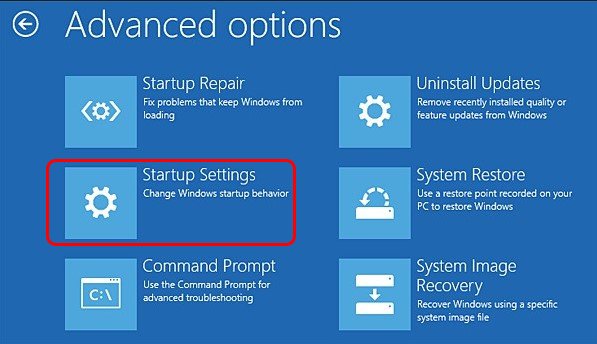
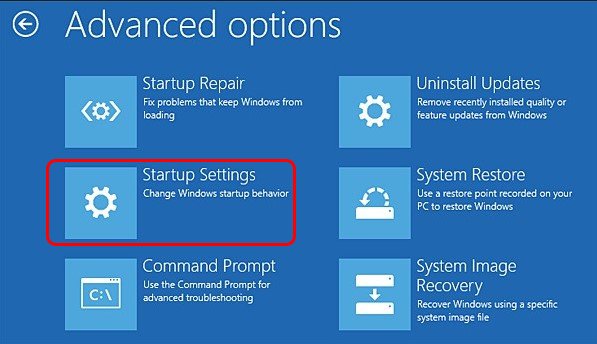 Clique em Reiniciar.Pressione 4 ou F4 para inicializar seu sistema em modo de segurança na próxima inicialização.
Clique em Reiniciar.Pressione 4 ou F4 para inicializar seu sistema em modo de segurança na próxima inicialização.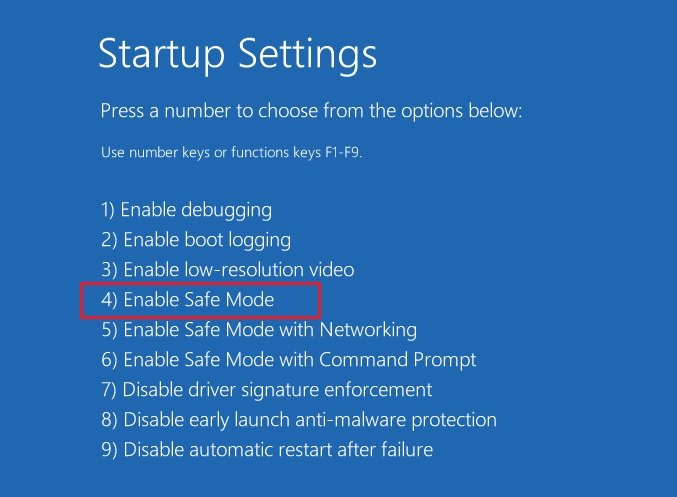
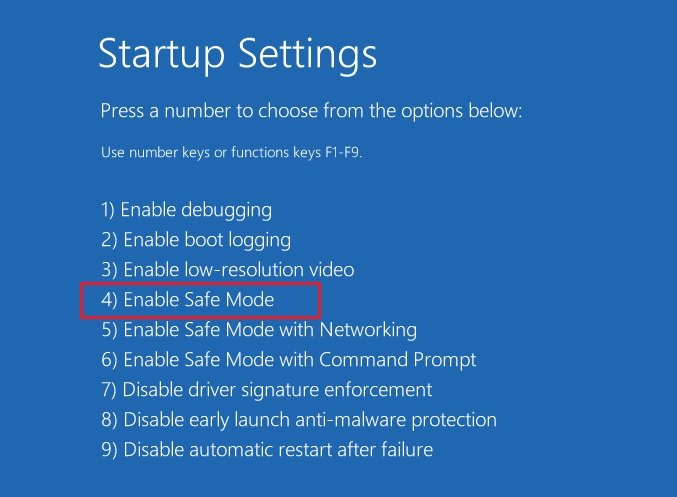
Agora vamos ver as correções imediatamente.
Desativar inicialização rápida
O Windows forneceu o recurso de inicialização rápida para acelerar o processo de inicialização. Quando você habilita a inicialização rápida, o sistema salva o estado atual em um arquivo de hibernação durante o desligamento. Portanto, ele não precisa carregar a configuração, o kernel do Windows e os drivers na próxima inicialização.
Mas esse recurso pode causar mau funcionamento do hardware, pois eles não são fechados corretamente. Como resultado, isso pode levar ao erro de página com defeito de hardware corrompido.
Você pode resolver isso simplesmente desabilitando o recurso. Vamos ver como fazer isso.
Pressione Windows +’R’e digite powercfg.cpl para abrir Opção de energia. Clique em Escolha a função dos botões de energia. 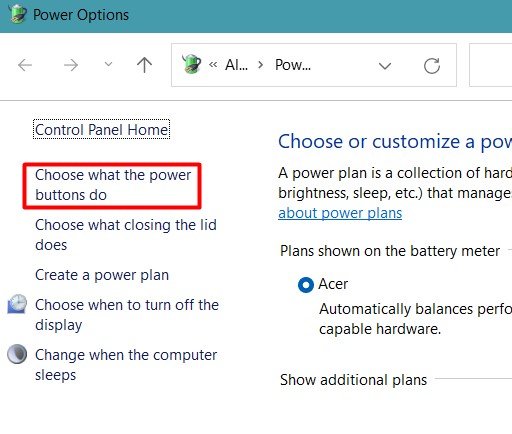
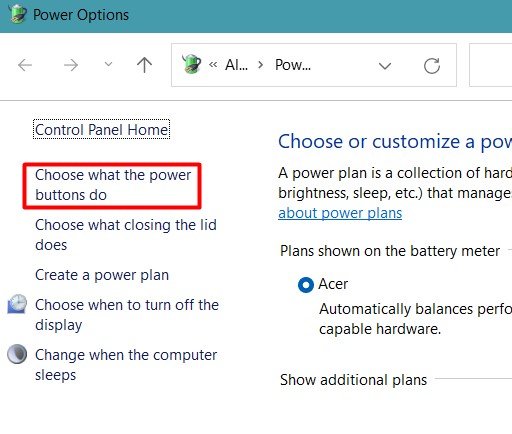 Clique em Alterar configurações indisponíveis no momento.
Clique em Alterar configurações indisponíveis no momento.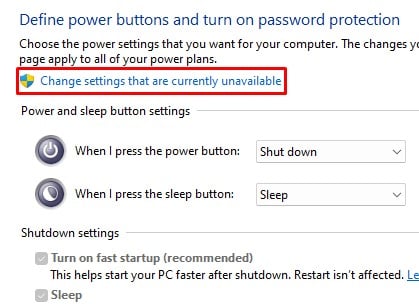
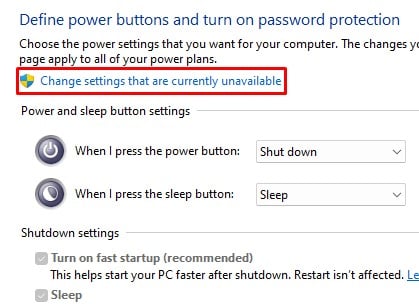 Desmarque a caixa Ativar inicialização rápida (recomendado).
Desmarque a caixa Ativar inicialização rápida (recomendado).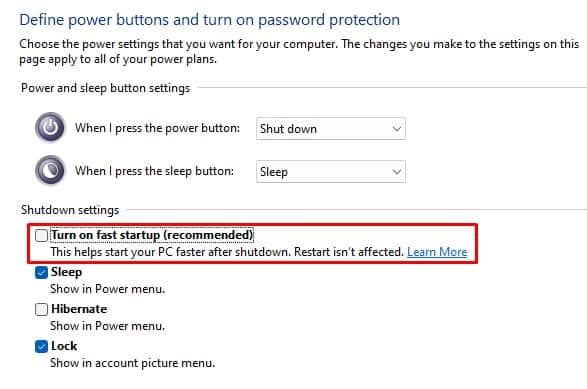
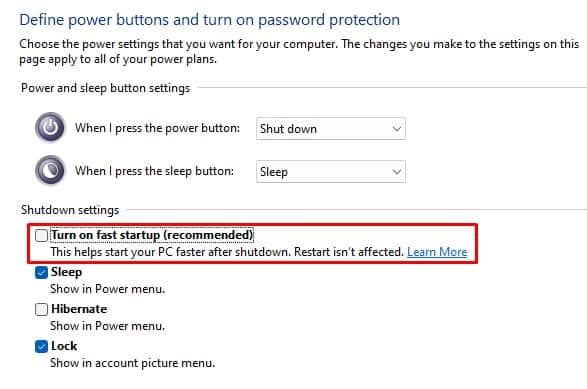 Clique em Salvar alterações.
Clique em Salvar alterações.
Reinicie seu PC para ver se o problema ainda persiste. Além de desabilitar a inicialização rápida, também é melhor não manter o sistema em modo de suspensão por muito tempo. Isso mantém alguns hardwares funcionando continuamente, o que pode levar ao erro BSOD.
Atualizar drivers
O hardware do PC é operado e otimizado por seus respectivos drivers. Portanto, quando esses drivers ficam desatualizados ou corrompidos, o hardware pode funcionar mal.
Você deve atualizar todos os drivers do seu computador. Se você estiver usando uma CPU Intel, a atualização da Intel Management Engine Interface resolveu o problema para a maioria dos usuários. Vamos seguir o processo passo a passo.
Pressione Windows +’R’e digite devmgmt.msc para abrir o Gerenciador de Dispositivos. Expanda as opções do dispositivo clicando duas vezes nelas. Você pode encontrar o driver Intel Management Engine Interface em Dispositivos do sistema.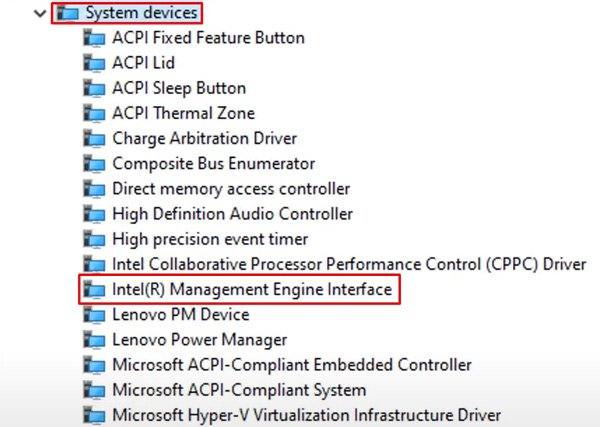
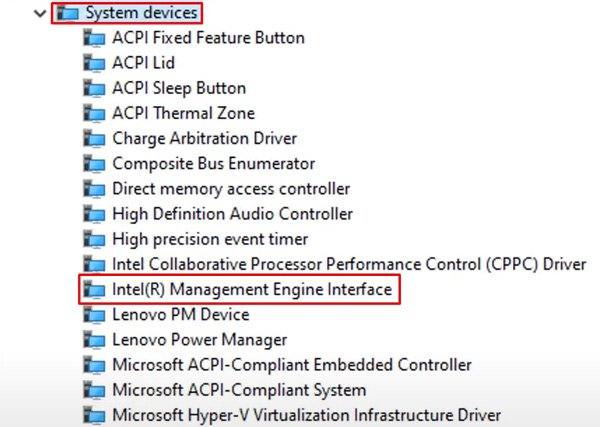 Clique duas vezes no driver e vá para a guia Drivers. Clique em Atualizar driver e escolha Pesquisar automaticamente pelos drivers. Você também pode baixar o driver mais recente no site do fabricante e instalá-lo adequadamente.
Clique duas vezes no driver e vá para a guia Drivers. Clique em Atualizar driver e escolha Pesquisar automaticamente pelos drivers. Você também pode baixar o driver mais recente no site do fabricante e instalá-lo adequadamente.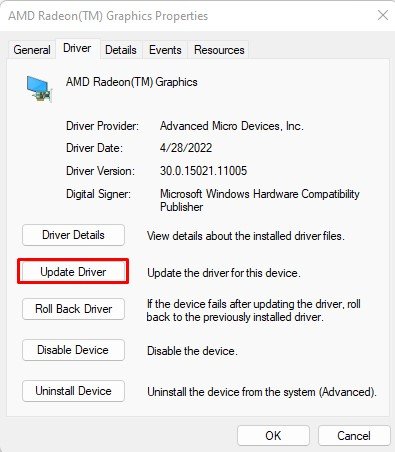
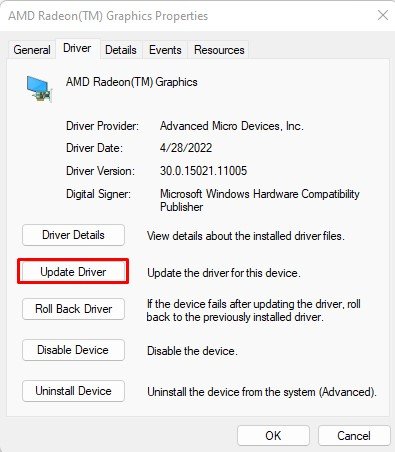 Se o problema surgiu após a atualização do driver, clique em Reverter driver para acessar a versão anterior. Faça isso para todos os dispositivos.
Se o problema surgiu após a atualização do driver, clique em Reverter driver para acessar a versão anterior. Faça isso para todos os dispositivos.
Reinicie seu computador e observe se o BSOD aparece novamente. Se o BSOD ainda persistir, você precisará desinstalar os drivers completamente e reinstalá-los.
Clique com o botão direito do mouse no driver no Gerenciador de dispositivos e selecione Desinstalar dispositivo.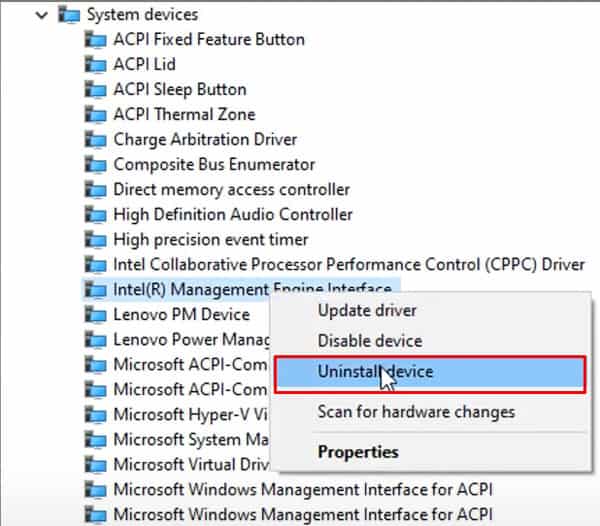
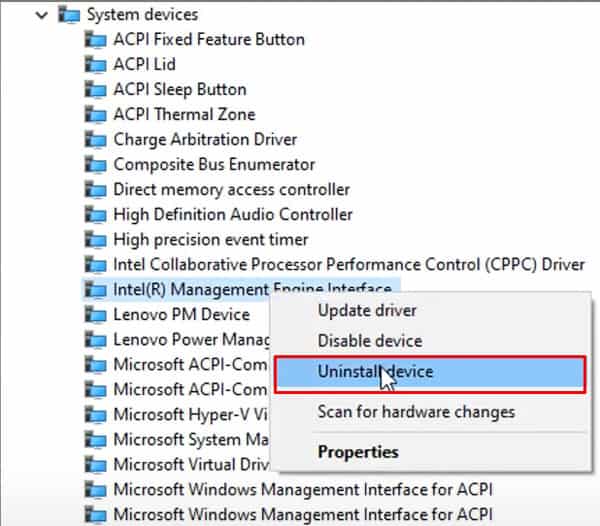 Instale os drivers baixando-os da página do fabricante. Você também pode executar uma atualização do Windows para instalar os drivers automaticamente.
Instale os drivers baixando-os da página do fabricante. Você também pode executar uma atualização do Windows para instalar os drivers automaticamente.
Executar o Windows Update
O Windows 10 trouxe melhorias em muitos recursos em comparação com as versões anteriores. Mas houve alguns problemas, como a página com defeito de hardware corrompido, que os usuários experimentaram imediatamente após a atualização.
Mas a Microsoft corrigiu o bug em suas atualizações posteriores. Portanto, se você acabou de instalar o Windows 10 e ainda não o atualizou, também pode estar enfrentando o BSOD. Portanto, você deve primeiro executar uma atualização do Windows para receber a atualização íntegra. Ele também atualizará os drivers para sua versão estável se os drivers estiverem causando o problema.
Pressione Windows +’I’para abrir Configurações. Vá para Windows Update.Clique em Verificar atualizações e instale todas elas.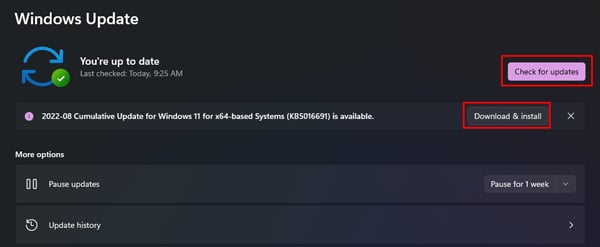
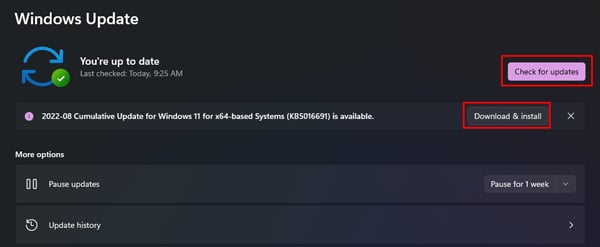 Da mesma forma, navegue até Opções avançadas>Atualizações opcionais.
Da mesma forma, navegue até Opções avançadas>Atualizações opcionais.
 Instale as atualizações pendentes disponíveis também em atualizações opcionais.
Instale as atualizações pendentes disponíveis também em atualizações opcionais.
Reinicialize seu computador para encontrar o problema corrigido.
Reparar arquivos de sistema corrompidos
Os arquivos de sistema podem ser corrompidos sempre que você instalar programas incompatíveis ou com erros ou por meio de uma infecção por malware. Às vezes, o desligamento inadequado do computador também pode danificar os arquivos do sistema. Isso pode deteriorar a compatibilidade entre o hardware e seus drivers, levando ao erro de tela azul.
Vamos ver como você pode corrigir os arquivos corrompidos no Windows.
Executar verificações do sistema
h4>
Você precisa executar uma verificação DISM, uma verificação SFC e uma verificação CHKDSK para reparar os arquivos do sistema e corrigir os erros do disco. A verificação DISM coleta arquivos DLL íntegros de atualizações do Windows e a verificação SFC substitui os arquivos danificados por esses íntegros. A verificação do CHKDSK verifica se há algum erro na unidade de armazenamento e o corrige.
Vamos prosseguir para executá-los.
Pressione Windows +’R’e digite cmd na caixa de diálogo Executar. Pressione Ctrl + Shift + Enter para abrir o Prompt de comando no privilégio administrativo. Digite DISM online/cleanup-image/restorehealth para executar a varredura do DISM.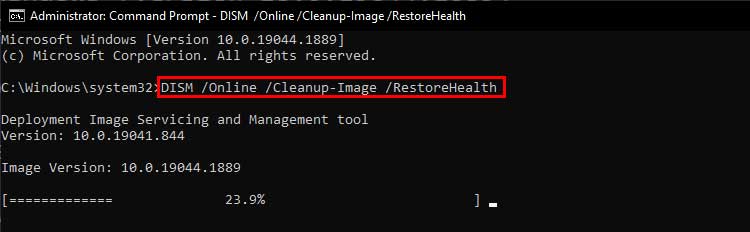
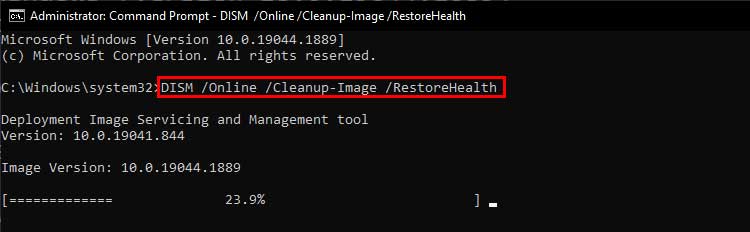 Em seguida, digite sfc/scannow para realizar a varredura SFC.
Em seguida, digite sfc/scannow para realizar a varredura SFC.
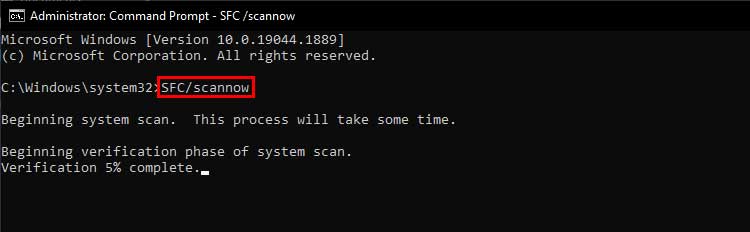
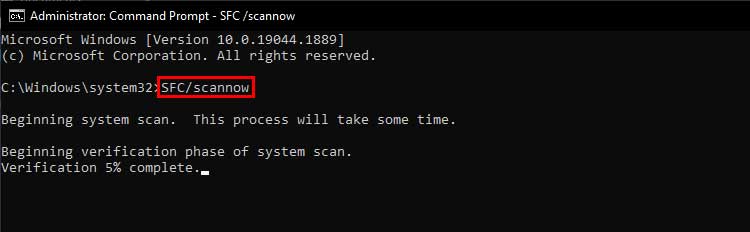 Finalmente, reinicie o sistema e execute novamente um Verificação do CHKSDK usando o comando chkdsk/r/x.
Finalmente, reinicie o sistema e execute novamente um Verificação do CHKSDK usando o comando chkdsk/r/x.
Reinicie seu sistema e execute-o por um tempo. Veja se a tela azul ainda persiste. Se o seu sistema não inicializar até a área de trabalho, você pode navegar até Solucionar problemas>Opções avançadas>Prompt de comando no modo de recuperação para executar essas verificações.
Executar reparo do registro por In-place Upgrade
Executar as verificações de reparo como acima não repara as entradas de registro quebradas. Para isso, você pode realizar uma atualização in-loco usando o arquivo ISO do Windows. Ele instala o sistema operacional sem excluir seus aplicativos e arquivos e repara os danos.
Você precisa primeiro obter o arquivo ISO do Windows da mesma edição, arquitetura e compilação igual ou posterior. Vamos continuar com o processo.
Pressione Windows +’R’e digite msinfo32 para abrir Informações do sistema. Veja a edição, arquitetura e compilação do Windows. 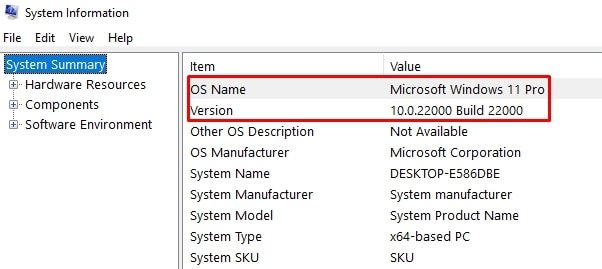
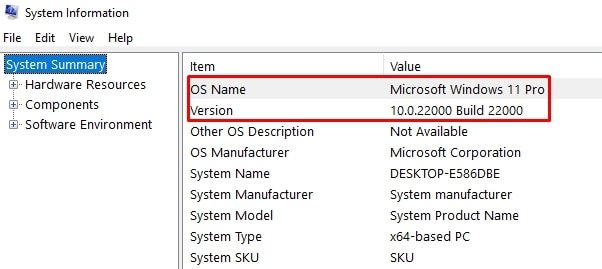 Baixe o arquivo ISO do Windows compatível da Microsoft. Clique com o botão direito do mouse no arquivo ISO e selecione Mount ISO . Acesse a unidade de instalação e execute Setup.exe. Após o início da instalação, clique em Alterar como a instalação baixa as atualizações e escolha Não agora.
Baixe o arquivo ISO do Windows compatível da Microsoft. Clique com o botão direito do mouse no arquivo ISO e selecione Mount ISO . Acesse a unidade de instalação e execute Setup.exe. Após o início da instalação, clique em Alterar como a instalação baixa as atualizações e escolha Não agora.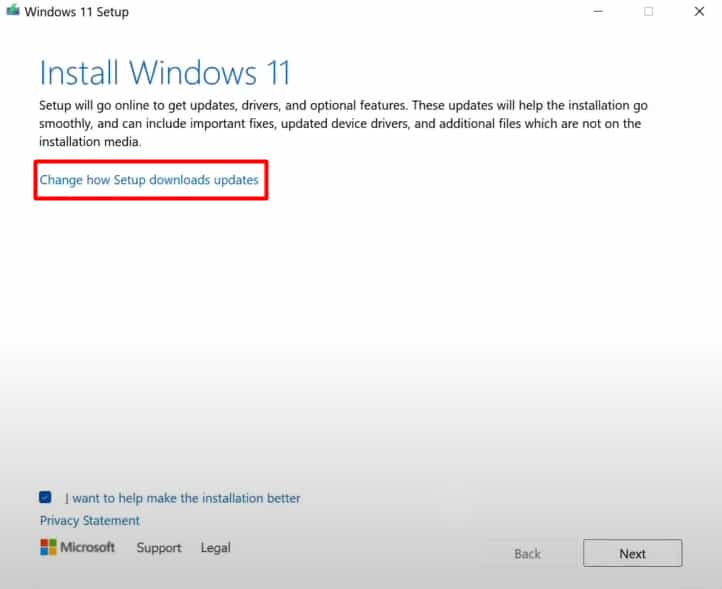 Clique em Avançar e insira uma unidade com 10 GB ou mais espaço se você ainda não inseriu um. Escolha manter arquivos e aplicativos pessoais na opção Alterar o que manter.|
Clique em Avançar e insira uma unidade com 10 GB ou mais espaço se você ainda não inseriu um. Escolha manter arquivos e aplicativos pessoais na opção Alterar o que manter.|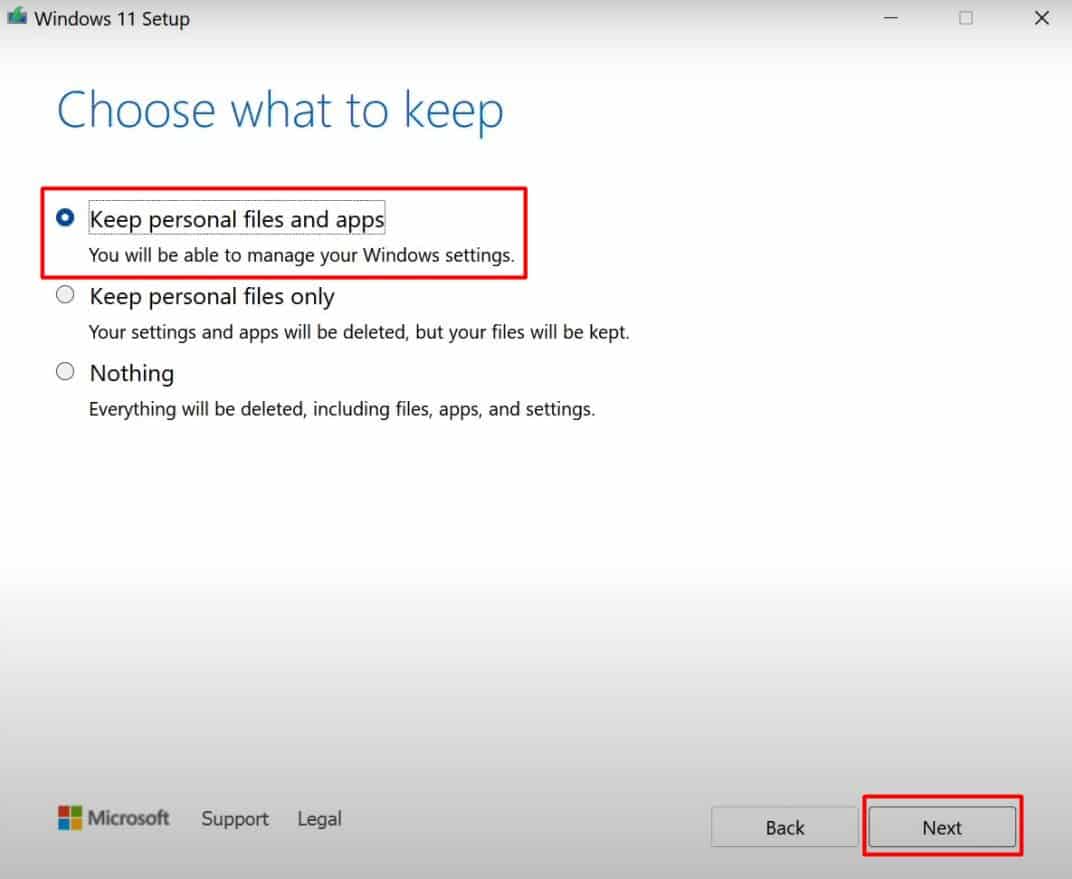 Clique em Instalar para iniciar o reparo.
Clique em Instalar para iniciar o reparo.
Veja se o Windows mostra a tela azul novamente.
Verifique a memória
A página com defeito de hardware corrompido é causada principalmente por alguns problemas na memória, seja física ou virtual. Então, você precisa ver se há algum erro de memória. Vamos ver as maneiras de fazer isso.
Execute a Ferramenta de diagnóstico de memória do Windows
Você pode realizar o teste de diagnóstico de memória do Windows para encontrar erros de memória física e virtual.
Pressione Windows +’R’e digite mdsched para abrir a Ferramenta de diagnóstico de memória. Clique em Reiniciar agora e verifique se há problemas.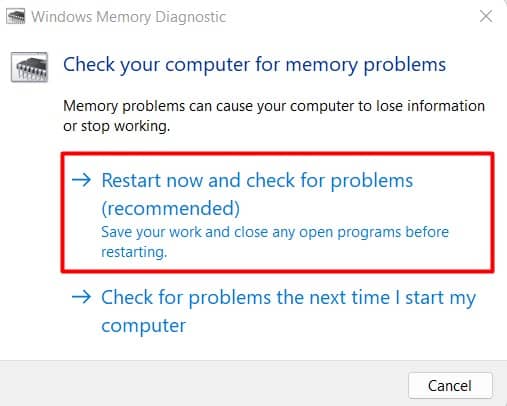
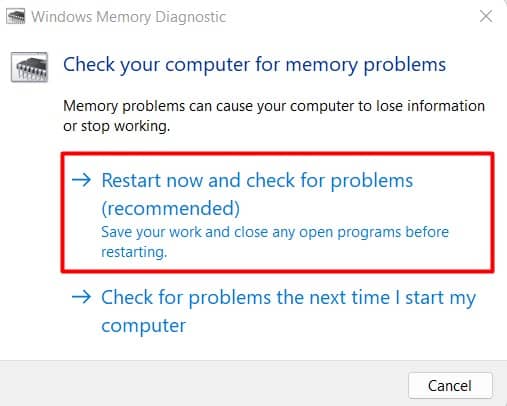 Ao reiniciar, siga as instruções para concluir o teste.Veja no relatório de teste e veja se ele mostra algum erro.
Ao reiniciar, siga as instruções para concluir o teste.Veja no relatório de teste e veja se ele mostra algum erro.
Você pode tentar limpar o arquivo de paginação e recolocar a RAM para corrigir alguns dos erros de memória detectados pela ferramenta de diagnóstico.
Limpar arquivo de paginação
O Windows armazena algumas informações do aplicativo para o dispositivo de armazenamento em um arquivo Page se a RAM atingir sua capacidade. Isso também é chamado de memória virtual. Se houver algum problema no arquivo de página, o sistema poderá detectar um erro de memória.
Você pode limpar o arquivo de página para remover todos os dados corrompidos nele, se houver. Siga as instruções abaixo para fazer isso.
Pressione Windows +’R’e digite gpedit.msc para abrir o Editor de Diretiva de Grupo Local. Navegue até Configuração do Computador > Configurações do Windows > Segurança Configurações > Políticas locais > Opções de segurança.Encontre Desligar: limpar arquivo de paginação de memória virtual e clique duas vezes nele.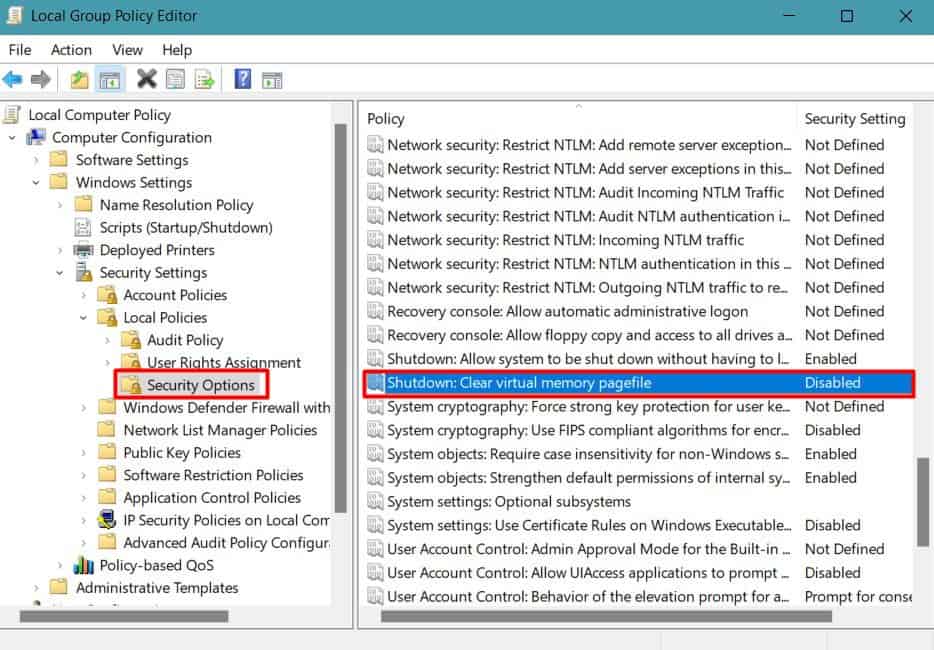
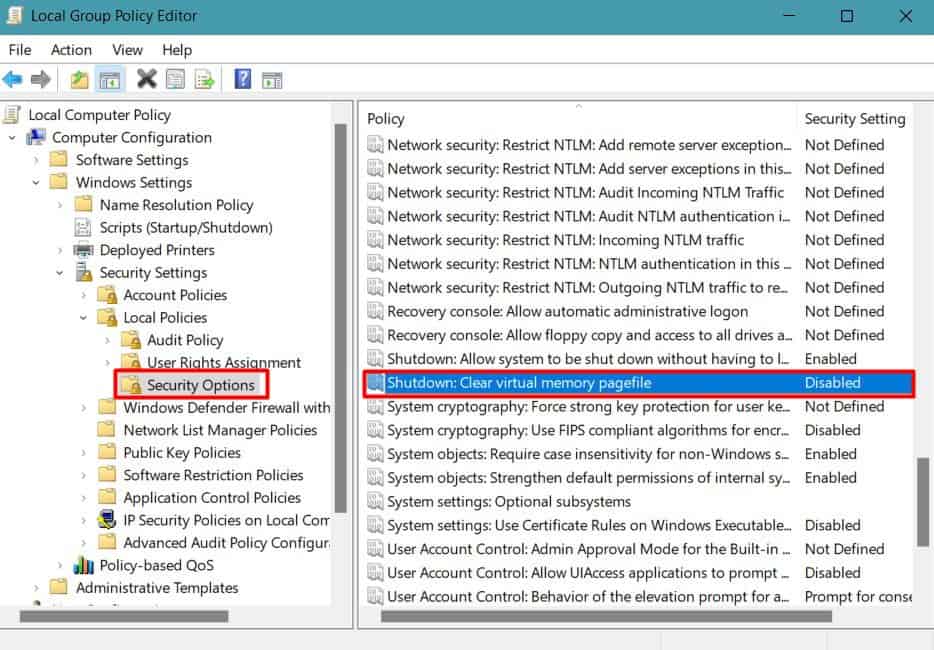 Selecione Ativar e clique em Ok.
Selecione Ativar e clique em Ok.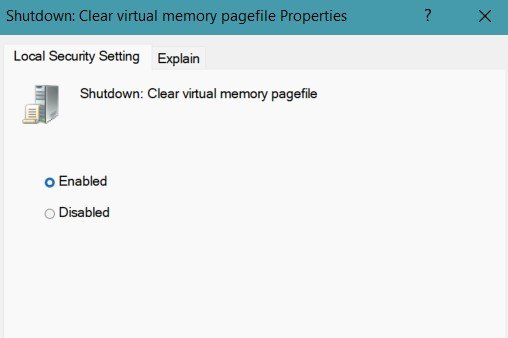
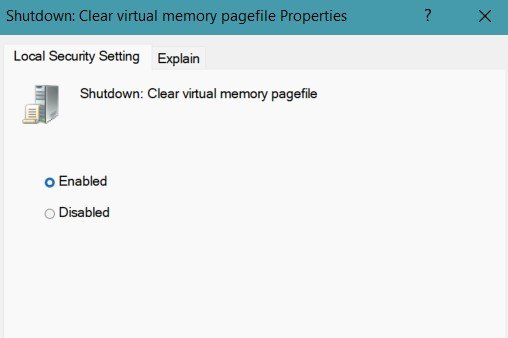
Reinicie o sistema para ver se o problema é resolvido.
Inspecione e recoloque RAM
Se a limpeza da memória virtual não funcionar, você terá que inspecionar sua memória física. Então, vamos desmontar seu sistema e ver se a RAM tem algum erro.
Desligue seu computador e remova todos os cabos. Desaperte o painel lateral e encontre o slot de RAM na placa-mãe. Se estiver usando um laptop, desparafuse o painel traseiro ou o compartimento de RAM separado para acessá-lo. Remova as duas travas para remover a RAM.
 Limpe a RAM e os slots de memória corretamente. Reinstale a RAM com segurança. Você pode tentar usar os diferentes slots para verificar se há problemas com os slots. Se você tiver várias RAMs, poderá usar uma de cada vez ou obter uma RAM sobressalente para identificar o problema. Execute seu computador sem montar o painel traseiro para verificar o BSOD durante essas etapas.Remonte o sistema e ligue o computador.
Limpe a RAM e os slots de memória corretamente. Reinstale a RAM com segurança. Você pode tentar usar os diferentes slots para verificar se há problemas com os slots. Se você tiver várias RAMs, poderá usar uma de cada vez ou obter uma RAM sobressalente para identificar o problema. Execute seu computador sem montar o painel traseiro para verificar o BSOD durante essas etapas.Remonte o sistema e ligue o computador.
Verifique se o BSOD ainda aparece.
Desabilitar compactação de memória
O Windows 10 iniciou o recurso de compactação de memória que compacta as informações disponíveis na RAM para aumentar o espaço da RAM. Ele faz isso sempre que o espaço de memória começa a diminuir. A compactação de memória evita atrasos e ajuda no bom funcionamento do nosso computador.
Mas esse recurso também é conhecido por criar alguns problemas de memória. Assim, desabilitar a compactação de memória no Windows resolve o erro de página corrompida de hardware com defeito na maioria das vezes.
Vamos ver como você pode fazer isso.
Pressione Windows +’R’e digite powershell no Executar caixa de diálogo. Pressione Ctrl + Shift + Enter para abrir o Windows Powershell no privilégio administrativo. Digite Get-MMAgent e pressione Enter. Você verá que o valor Memory Compression é True.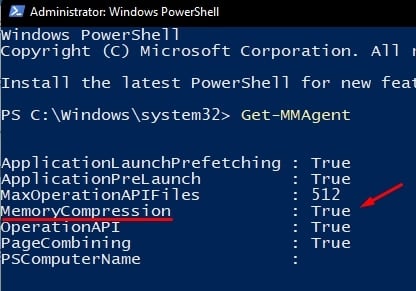
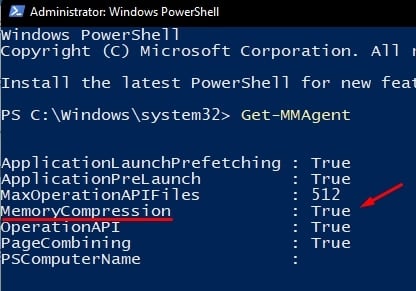 Digite Disable-MMAgent-mc para desabilitar a compressão de memória.
Digite Disable-MMAgent-mc para desabilitar a compressão de memória.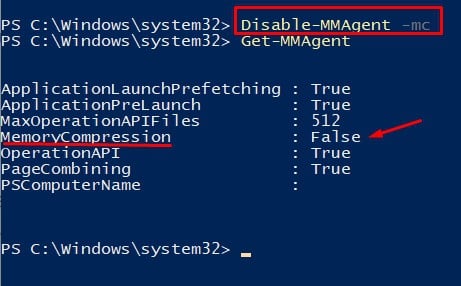
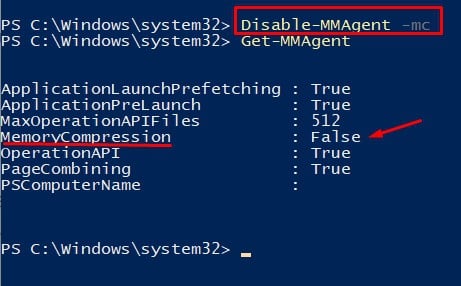
Reinicie seu sistema para aplicar as alterações. Examine se a tela azul desapareceu.
Remover hardware externo
Como o erro de página de hardware corrompido com defeito geralmente é causado devido à interrupção da transmissão de dados no meio, os periféricos externos podem estar interferindo no processo. Se o hardware externo estiver infectado com malware ou estiver danificado, pode causar mau funcionamento do driver de hardware.
Então, você deve remover qualquer unidade Flash, alto-falantes, USBs ou outros periféricos e reinicie o sistema. Veja se a tela azul desaparece após a remoção do dispositivo.
Atualize o BIOS
Se houver algum bug na versão do BIOS, isso pode fazer com que o handshake entre o hardware e seus drivers defeituoso. Isso pode resultar em um erro de tela azul em seu sistema.
Você pode atualizar o BIOS para melhorar a compatibilidade de hardware em seu sistema se a nova versão do BIOS fornecer isso. Mas atualizar o BIOS é bastante arriscado, pois pode bloquear permanentemente seu sistema se não forem tomadas algumas precauções. Portanto, preparamos um guia separado para atualizar o BIOS com segurança para ajudá-lo.
Redefinir ou reinstalar o Windows
Como mencionamos anteriormente, o Windows 10 tinha alguns bugs que causavam este BSOD. Da mesma forma, pode haver alguns problemas em seu sistema operacional e seu hardware pode estar totalmente bem.
Nesse caso, você precisa redefinir o Windows para corrigir o problema. Vamos ver como você pode fazer isso.
Desligue seu PC diretamente pressionando o botão liga/desliga por cerca de 10 segundos. Faça isso 3 vezes para inicializar seu computador no modo de recuperação. Vá para Solucionar problemas. Clique em Redefinir este PC.
 Siga as instruções. Escolha Download na nuvem se você tiver uma conexão com a Internet, pois ele baixa um novo sistema operacional diretamente da Microsoft.
Siga as instruções. Escolha Download na nuvem se você tiver uma conexão com a Internet, pois ele baixa um novo sistema operacional diretamente da Microsoft.
Após a conclusão da redefinição, verifique o erro de tela azul. Caso não resolva, você pode realizar uma instalação limpa do Windows.